Mapy Google jsou neocenitelným společníkem, který vám poskytne navigaci v reálném čase a pomůže vám objevit téměř každý kout naší planety. Avšak jejich schopnosti sahají mnohem dál. S těmito pokročilými funkcemi získáte do ruky jeden z nejefektivnějších nástrojů pro plánování a organizaci vašich cest.
1. Aktuální informace o počasí pro libovolné místo
S Mapami Google můžete mít vždy přehled o místním počasí. Tato užitečná funkce je již dostupná v aplikaci pro iOS a ve webové verzi. Podle informací z Android Police se zdá, že Google tuto funkci aktuálně implementuje, nebo minimálně testuje, i pro uživatele Androidu.
Pokud používáte iOS, spusťte Mapy Google a přibližte si vybrané město nebo oblast. V horní části obrazovky, pod vyhledávacím polem, by se měla objevit malá dlaždice s aktuální teplotou a ikonou symbolizující počasí.
Při pohybu v aplikaci se dlaždice s informacemi o počasí aktualizuje a zobrazuje aktuální stav. Pokud se vám dlaždice nezobrazuje, klepněte na jakékoli místo v mapě a zrušte jeho výběr. Tím by se mělo obnovit výchozí zobrazení, včetně dlaždice s počasím.
V případě webové verze Map Google je pro získání informací o počasí potřeba kliknout na konkrétní místo. Podrobnosti o počasí se vám zobrazí v informačním panelu vedle názvu daného místa.
Kliknutím na ikonu počasí získáte detailnější předpověď pro vybranou lokalitu.
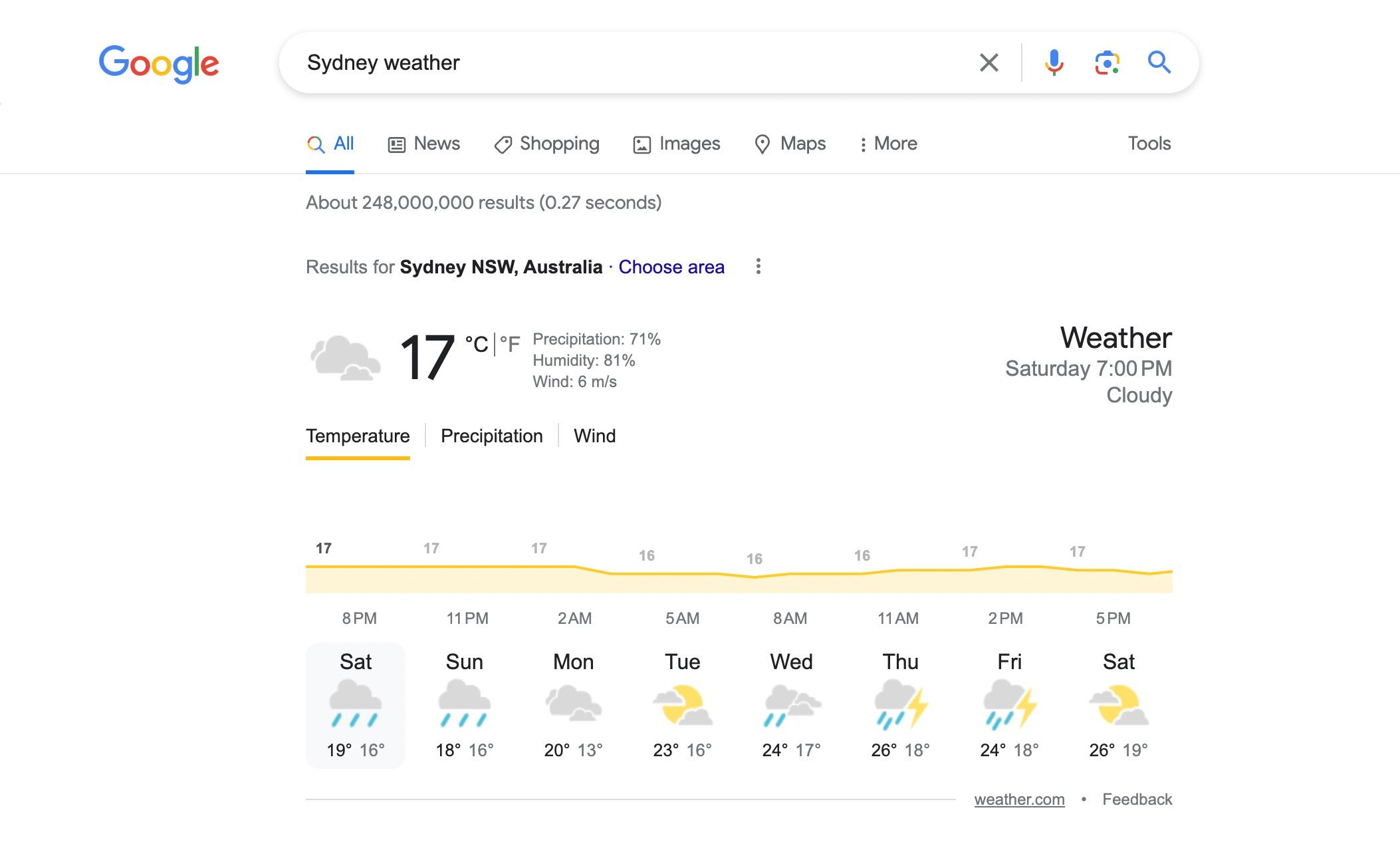
2. Ideální čas pro návštěvu různých míst
Po výběru cílové destinace vás pravděpodobně budou zajímat konkrétní památky a aktivity. Mapy Google vám usnadní orientaci v ruchu nových míst tím, že zobrazí míru obsazenosti různých oblastí a dokonce i nejrušnější časy pro návštěvu památek, restaurací a dalších zajímavých míst.
Po přiblížení mapy města se nejrušnější oblasti zobrazí žlutě. Pokud se tedy chcete vyhnout největšímu shonu, můžete díky těmto informacím lépe vybrat vhodné ubytování. Stejně tak, pokud preferujete klidnější prostředí, můžete se do vyznačených oblastí vydat brzy ráno.
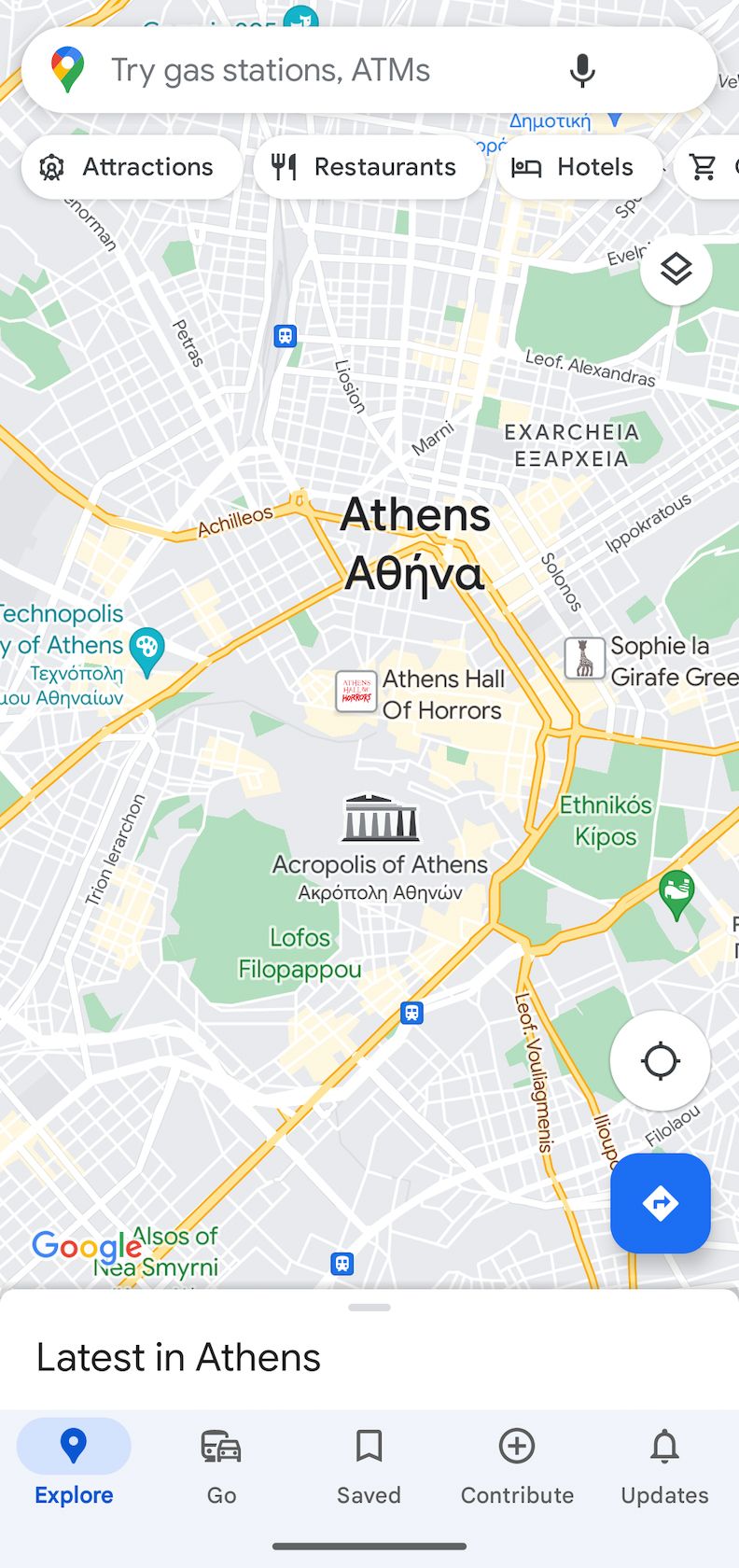
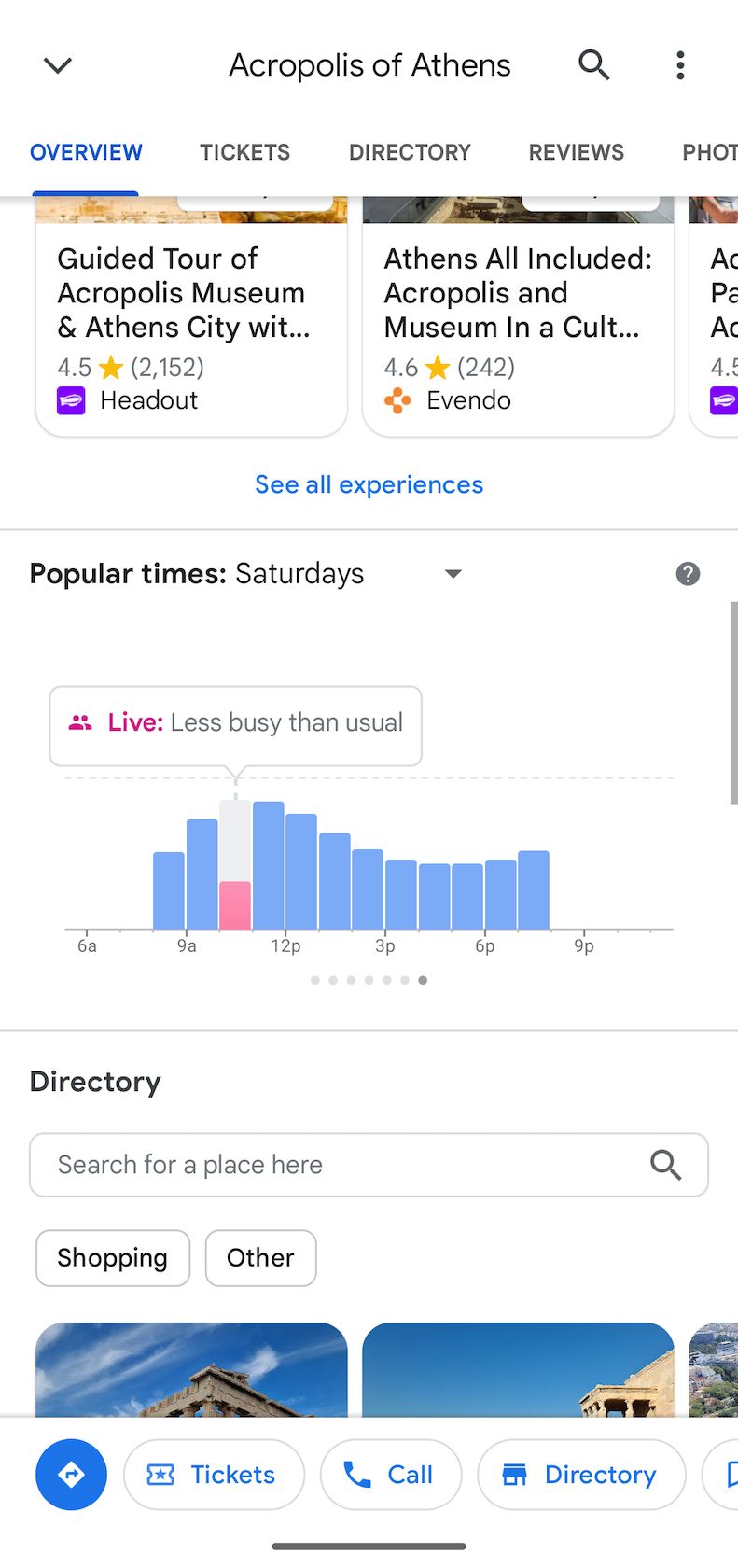
Pokud kliknete na konkrétní orientační bod, kavárnu či jiné místo, které chcete navštívit, Mapy Google vám zobrazí nejrušnější časy v týdnu, pokud je dané místo dostatečně navštěvované, aby bylo možné tato data poskytnout. Získáte tak informace o tom, kdy je návštěvnost nejvyšší i údaje v reálném čase, které ukazují, zda je místo v danou chvíli méně či více obsazené než obvykle.
3. Navigace pro pěší s funkcí Živý náhled
Funkce Živý náhled v Mapách Google využívá záběry z Street View k navigaci pěšky. Pro použití této funkce musí být vaše zařízení kompatibilní s nástroji ARKit (iOS) nebo ARCore (Android), které umožňují práci s rozšířenou realitou. Také je potřeba se nacházet v oblasti s dobrým pokrytím Street View.
Pro přístup k Živému náhledu postupujte následovně:
- Otevřete Mapy Google a vyberte místo, kam chcete navigovat.
- Posuňte stránku s místem dolů, dokud se nezobrazí ikona Živého náhledu.
- Klepněte na Živý náhled.
- Namiřte fotoaparát telefonu na okolní budovy a orientační body, abyste zorientovali svou polohu.
- Postupujte podle červených ukazatelů, které vás dovedou k cíli.
Je samozřejmé, že Živý náhled je určen pouze pro navigaci pěšky, nikoli v jedoucím vozidle. Tuto funkci můžete využít i pro ověření, zda jdete správným směrem, což vám může ušetřit baterii a data při delší procházce.
4. Optimalizace trasy pro úsporu paliva před odjezdem
Pokud si během cest půjčujete auto, můžete využít tras s nejnižší spotřebou paliva, které vám pomohou snížit náklady a dopad na životní prostředí. Mapy Google automaticky doporučí nejekonomičtější trasu, pokud máte v nastavení aktivovanou možnost Preferovat trasy s nízkou spotřebou paliva.
- Otevřete Mapy Google.
- Klepněte na ikonu svého účtu vpravo od vyhledávacího pole.
- Vyberte Nastavení.
- Přejděte dolů na Nastavení navigace a klepněte na ni.
- Přejděte dolů na Možnosti trasy.
- Aktivujte možnost Preferovat trasy s nízkou spotřebou paliva.
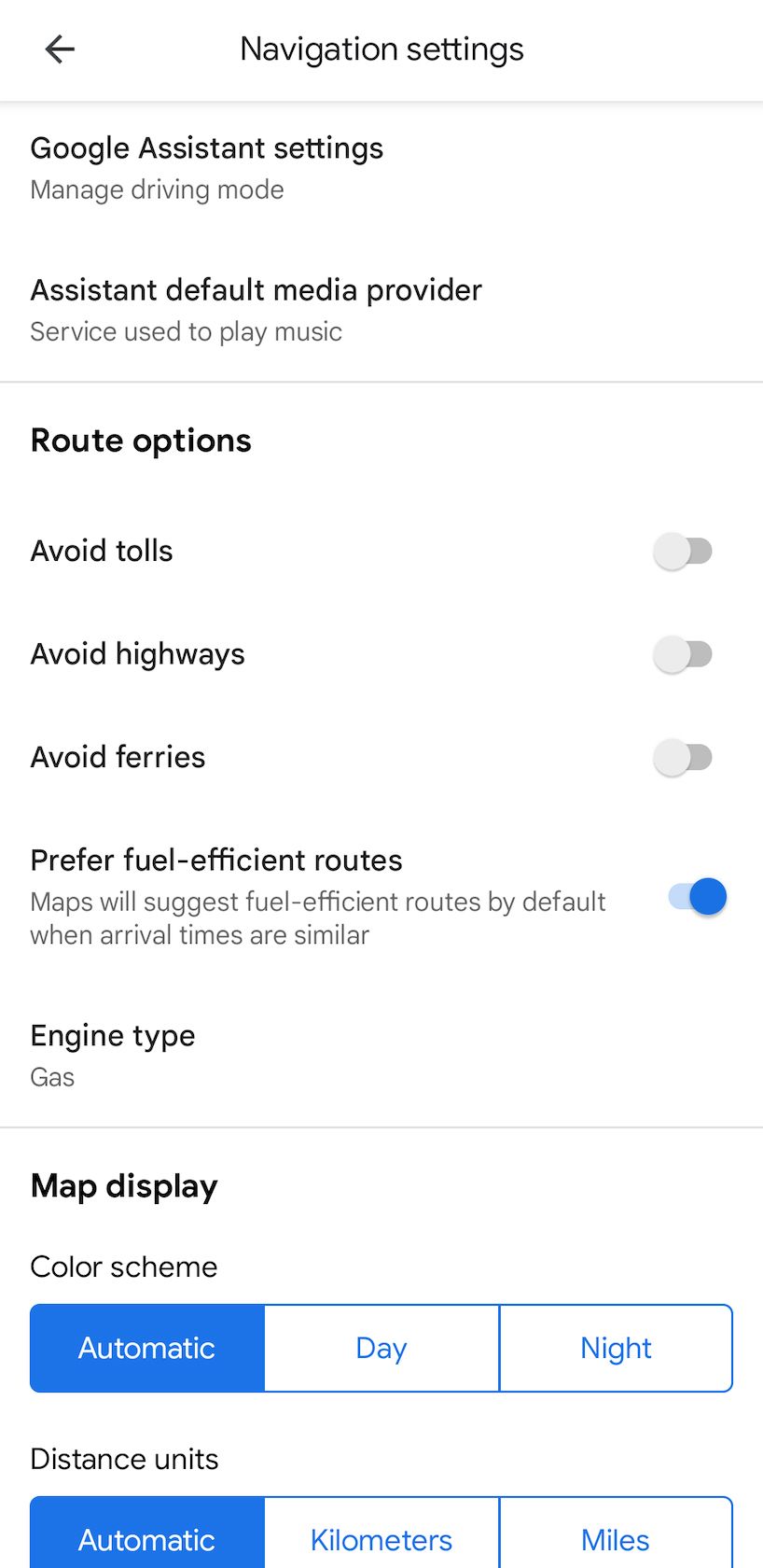
Pro získání trasy s nejnižší spotřebou paliva použijte funkci Trasy v Mapách Google obvyklým způsobem:
- Zadejte cíl do vyhledávacího pole.
- Klikněte na Trasy.
- Zadejte výchozí bod (nebo vyberte možnost Vaše poloha).
- Ujistěte se, že je pod vyhledávacími poli vybrána ikona jízdy autem.
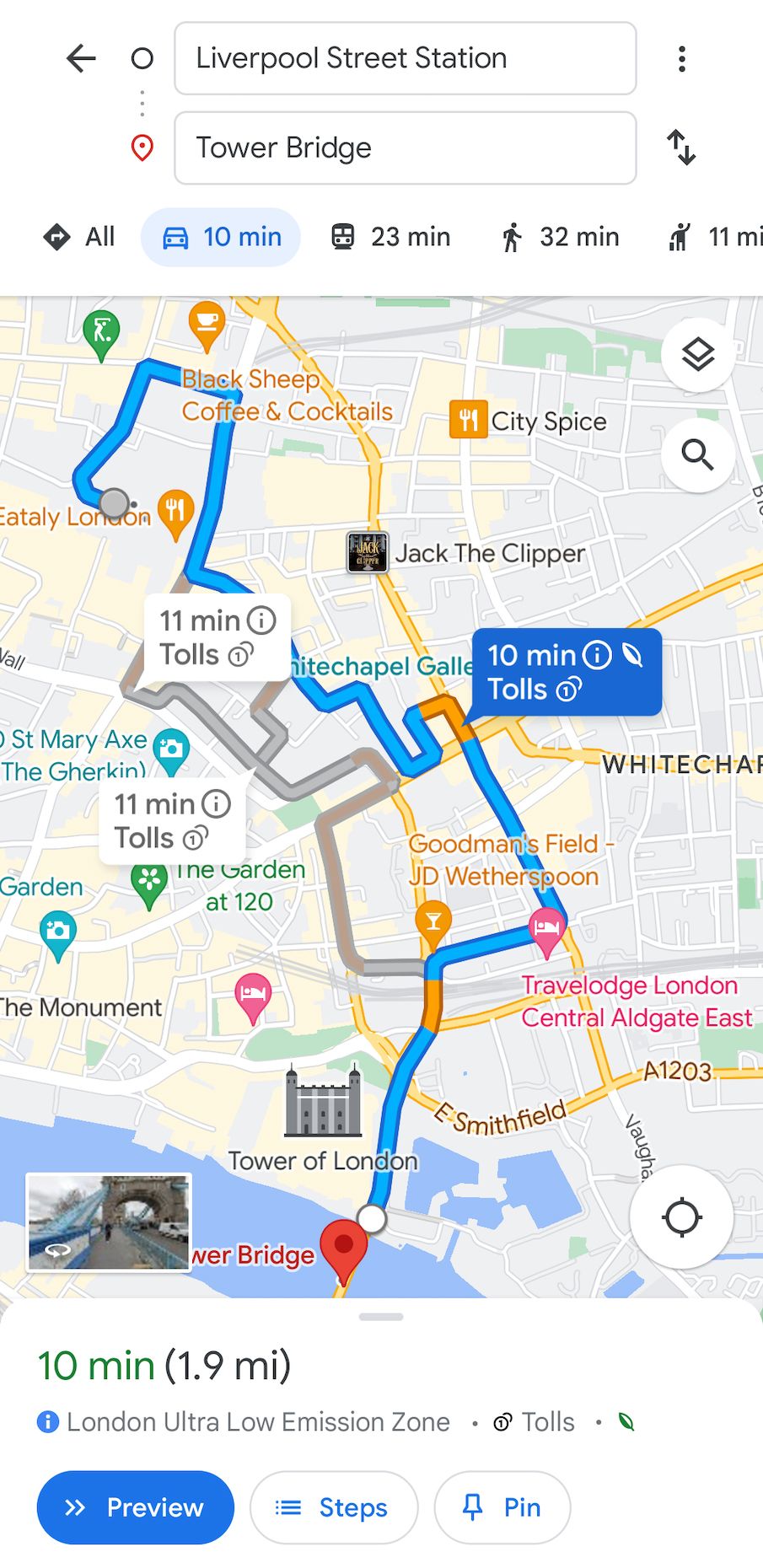
Mapy Google by měly automaticky vybrat trasu s nejnižší spotřebou paliva, pokud nedojde k mimořádným zpožděním kvůli nehodám nebo pracím na silnici. Trasa s nejnižší spotřebou paliva je označena ikonou listu. Možnosti trasy mohou obsahovat i další kontextové informace, jako například zpoplatněné úseky.
5. Uložení trasy pro pozdější použití
V Mapách Google si můžete uložit trasy pro pozdější použití, což vám umožní plánovat cesty předem a vyhnout se opakovanému zadávání stejných údajů. Pro uložení trasy stačí klepnout na tlačítko Připnout ve vybrané kartě trasy. Poté se označení tlačítka změní na Připnuto, což znamená, že trasa byla uložena.
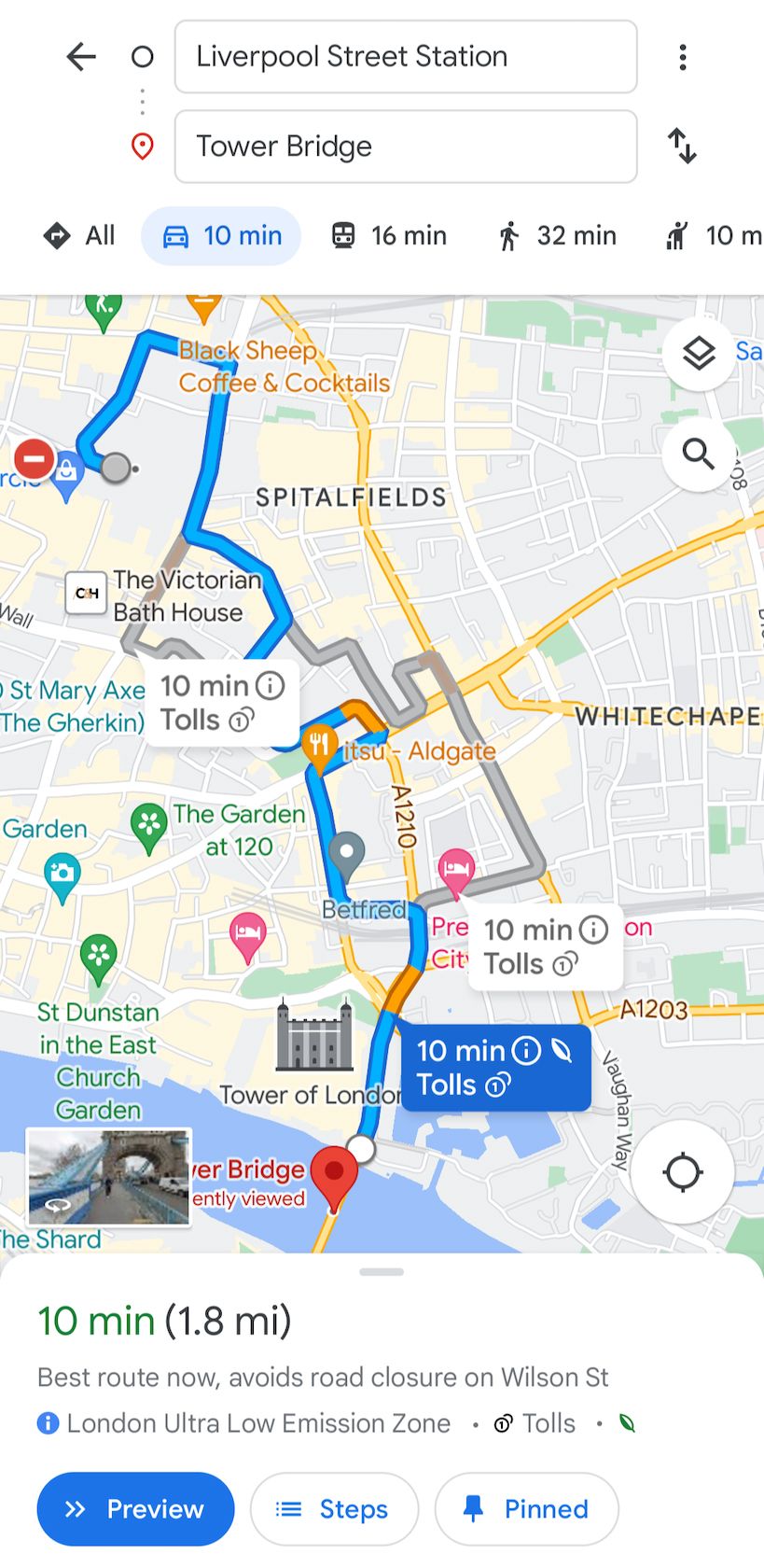
Uložit si můžete trasy pro různé způsoby dopravy, jako je chůze, veřejná doprava a další. To vám umožní naplánovat si trasy k orientačním bodům, zajímavým restauracím a dalším místům ještě před cestou a v případě potřeby k nim rychle přistupovat.
- Otevřete aplikaci Mapy Google.
- Klepněte na Přejít v dolní části obrazovky.
- Vyberte z připnutých tras tu, kterou chcete zobrazit.
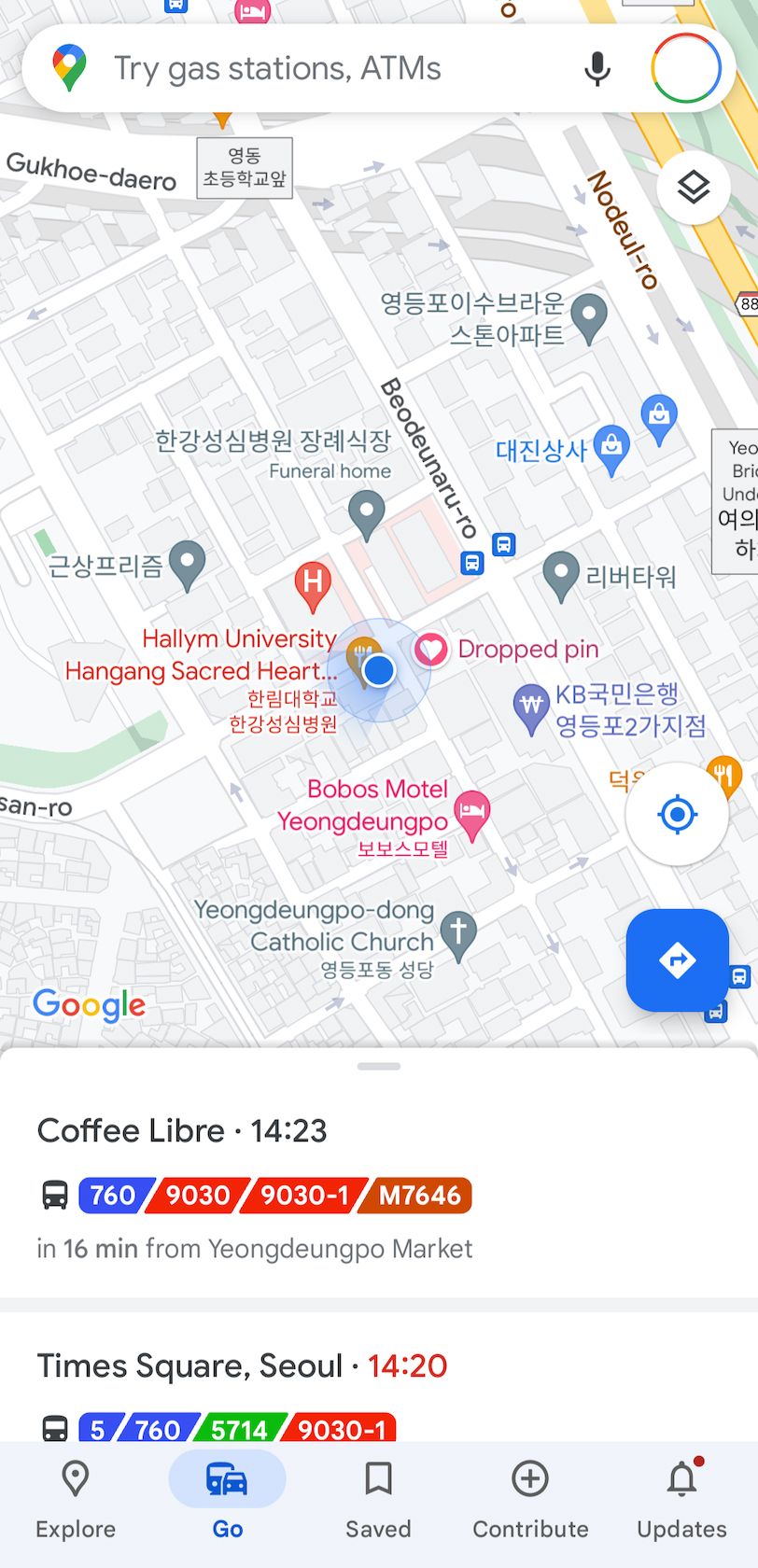
Po vybrání uložené trasy získáte aktuální informace o cestě, odhadovaném čase příjezdu a případných komplikacích, které by mohly způsobit zpoždění.
6. Stažení map pro cestování do zahraničí
Mapy Google jsou skvělým pomocníkem na cestách, ale v situaci, kdy ztratíte přístup k internetu, vám moc nepomohou. Naštěstí si můžete před cestou uložit mapy pro offline použití a navigovat i bez připojení k internetu.
Pro stažení mapy pro offline použití postupujte podle těchto kroků:
- Otevřete aplikaci Mapy Google.
- Vyhledejte požadované místo (např. San Francisco).
- Vytáhněte kartu polohy nahoru do režimu celé obrazovky.
- Klepněte na ikonu více tří teček v pravém horním rohu obrazovky.
- Vyberte možnost Stáhnout offline mapu.
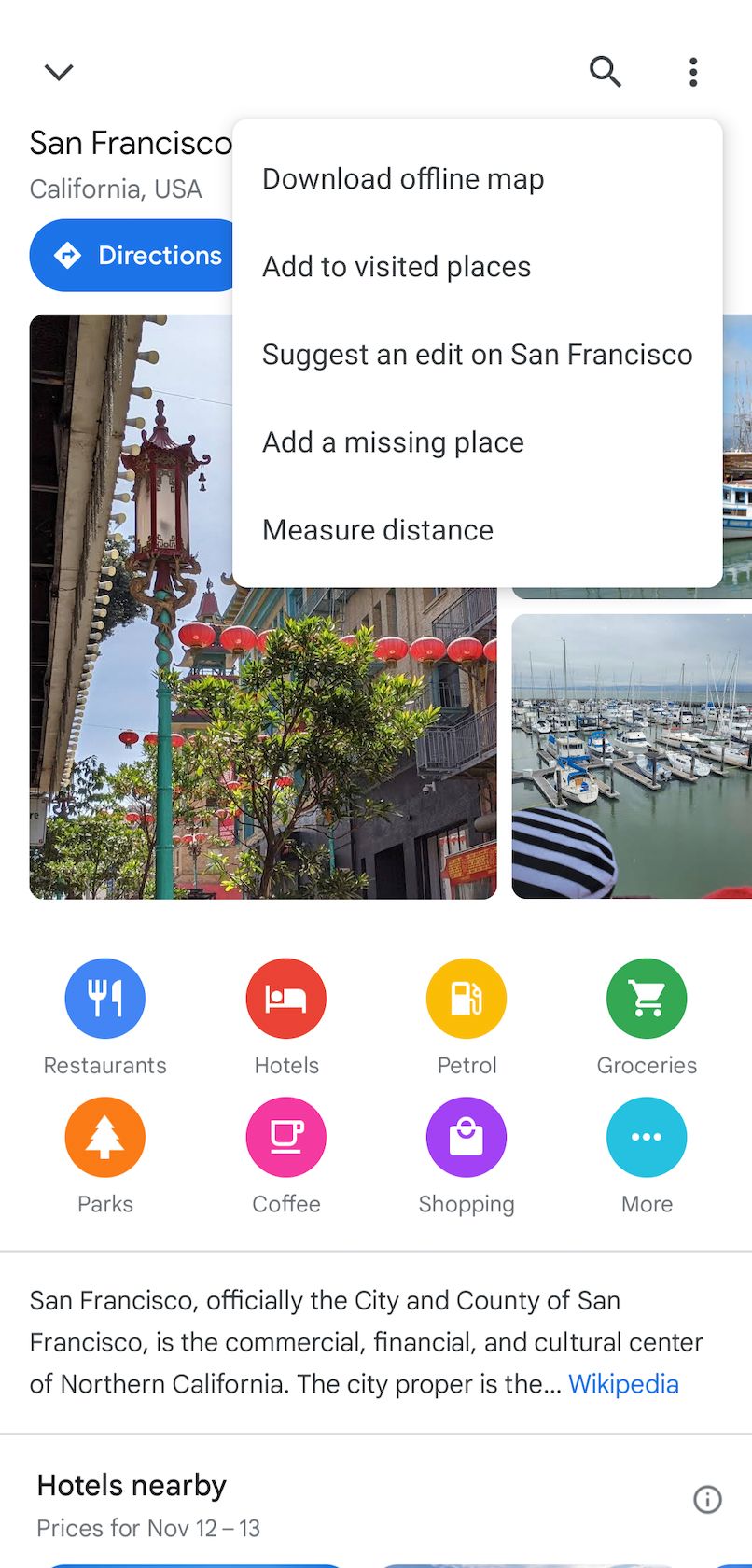
I s offline mapami můžete využívat navigační pokyny, pokud se celá trasa nachází v uložené oblasti. Mějte na paměti, že při používání offline map nejsou k dispozici aktualizace v reálném čase a funkce, jako jsou alternativní trasy nebo trasy s nejnižší spotřebou paliva.
7. Sdílení polohy pro bezpečnější sólo cestování
Sdílení polohy s důvěryhodnou osobou je důležitý bezpečnostní prvek, zejména pokud cestujete sami. Bez ohledu na to, zda se vydáváte na sólo cestu do zahraničí nebo na horskou túru, sdílení vaší polohy může pomoci záchranným složkám rychleji zasáhnout v případě problémů.
Pro sdílení vaší polohy v reálném čase v Mapách Google postupujte následovně:
- Otevřete aplikaci Mapy Google.
- Klepněte na ikonu svého účtu vpravo od vyhledávacího pole.
- Vyberte Sdílení polohy.
- Klepněte na Sdílet polohu.
- Nastavte dobu sdílení, nebo vyberte možnost Dokud toto nevypnete.
- Vyberte kontakty, se kterými chcete sdílet svou polohu.
- Klepněte na Odeslat.
Cestování o samotě je jedinečný zážitek a překonávání různých výzev, jako jsou jazykové bariéry, k němu patří. I když je pravděpodobnost problémů nízká, sdílení polohy vám může v případě potřeby zachránit život.
Nikdy se neztratíte a nebudete bez nápadů na cestách
Ať už plánujete vaši další cestu, nebo hledáte doporučení na nejlepší restaurace v novém městě, Mapy Google jsou vám vždy k dispozici. S aktuálními daty si můžete vybrat nejrychlejší nebo nejekonomičtější trasy, zjistit aktuální vytíženost různých míst a vyhnout se tak davům.
K dispozici máte i nejnovější předpovědi počasí, které vám pomohou vybrat nejlepší dny na cestování. Uložení tras pro pozdější použití a stahování offline map vám usnadní život na cestách. Díky sdílení vaší polohy můžete chránit sebe i své spolucestující. S Mapami Google ve vašem telefonu tak nemáte žádnou výmluvu pro ztrátu orientace nebo nedostatek nápadů, co podniknout.